왜 너에게 필요한거야? 크리컷 캐시 지우기? 불안정한 인터넷 액세스 또는 잘못 구성된 네트워크 설정으로 인해 Cricut Design Space가 작동하지 않거나 실행되지 않을 수 있습니다. 가장 일반적인 이유는 손상된 캐시 파일입니다. 손상된 캐시 파일은 디자인 공간이 로드되지 않거나 빈 화면이 있는 문제의 원인으로 확인되었으며 Cricut 캐시를 삭제하면 문제가 해결될 것이라고 언급했습니다.
클라우드 기반 애플리케이션 Design Space의 도움으로 페이지 또는 기성 프로젝트 페이지를 볼 수 있을 뿐만 아니라 컴퓨터, 데스크톱, 태블릿 및 휴대폰에서 아이디어를 생성할 수 있습니다. Cricut Cache를 제거하는 방법을 알아보려면 더 많은 저장 공간을 확보하기 위해, 계속 읽으십시오.
내용 : 파트 1. 데스크탑용 디자인 공간이 열리지 않거나 느려지나요?파트 2. Mac/Windows에서 Cricut 캐시를 지우는 수동 단계파트 3. Mac에서 Cricut 디자인 공간 캐시 자동 지우기4 부. 결론
파트 1. 데스크탑용 디자인 공간이 열리지 않거나 느려지나요?
Cricut Maker는 영리한 절단기인 Cricut Explore 시리즈도 설치된 Design Space 앱(Design Space라고 함)과 호환됩니다. 이 웹 기반 도구는 컴퓨터, 휴대용 PC 태블릿 및 스마트폰과 호환되며 처음부터 프로젝트를 만들거나 Cricut 라이브러리에 포함된 수백 개의 사진, 준비된 프로젝트 및 스타일을 탐색할 수 있는 기능을 제공합니다.
다음과 같은 문제가 발생할 수 있습니다. 응답하지 않는 소프트웨어 또는 가장 간단한 작업을 완료하는 데 비정상적으로 오랜 시간이 걸립니다. 이 외에도 자신의 컴퓨터 백그라운드에서 실행 중인 프로세스를 확인해야 합니다. 여러 응용 프로그램이 열려 있고 이로 인해 시스템이 더 느리게 실행되거나 덜 효율적으로 실행될 수 있다는 사실을 간과하기 쉬운 경우가 많습니다.
캐시는 시간이 지남에 따라 상당히 정체될 가능성이 있으므로 긴 하루를 보낸 후 컴퓨터를 끄지 않으면 작업이 더 느리게 진행되고 있음을 알 수 있습니다. Cricut 캐시를 지울 수 있으므로 컴퓨터가 더 빠르게 실행됩니다.
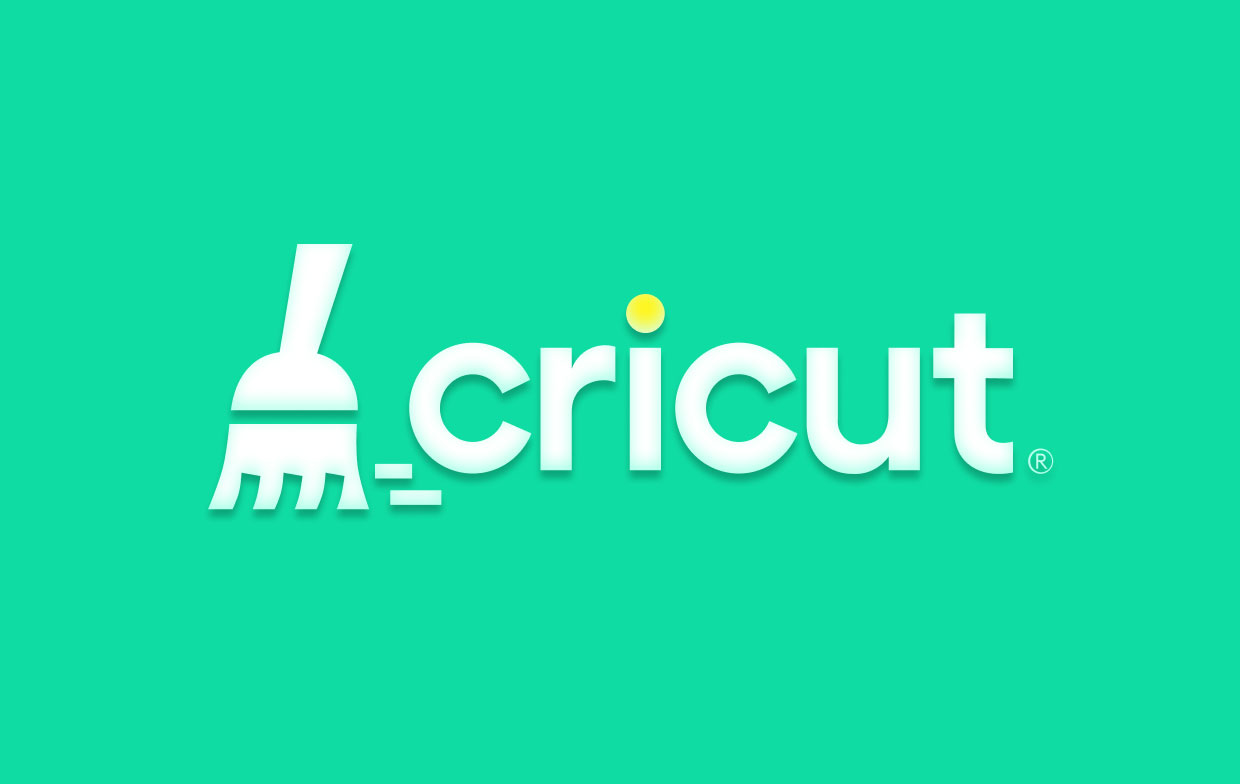
파트 2. Mac/Windows에서 Cricut 캐시를 지우는 수동 단계
Windows 또는 Mac용 디자인 공간이 실행되지 않는 문제 또는 빈 화면 Cricut 캐시를 지우면 간단하게 수정될 수 있습니다. 아래 단계를 따르십시오.
Windows
- 체크 Windows용 디자인 공간이 닫혔는지 확인합니다.
- 열기 파일 탐색기.
- 왼쪽 메뉴에서 이 PC 창 왼쪽에 있는 옵션 목록에서 로컬 디스크 (C :), 그리고 마지막으로 사용자 폴더에 있습니다.
- 사용자 이름 폴더에 액세스합니다. 디렉토리의 파일 이름은 각 사용자의 시스템과 각 사용자의 경우에 따라 다릅니다.
- 실행 컴퓨터의 .cricut-design-space 폴더.
- 시작하려면 로컬 데이터 폴더에 있습니다.
- 선택 LocalData 디렉토리에 포함된 모든 파일을 선택한 다음 제거 키와 함께 Shift 키를 눌러 해당 개체를 복구 불가능하게 제거합니다. 휴지통을 방문하여 복구되지 않는 방식으로 제거되었는지 확인합니다. 제거 해당 위치에 있는 것을 발견한 경우에도 휴지통에서 가져옵니다.
- 바탕 화면에 Design Space 설치를 시작합니다. 선택 후 관측 시스템 메뉴의 왼쪽 상단 부분에서 강제 새로고침 표시되는 드롭 다운 메뉴에서
- 이것은 Cricut 캐시를 지우는 문제를 종식시킬 것입니다.
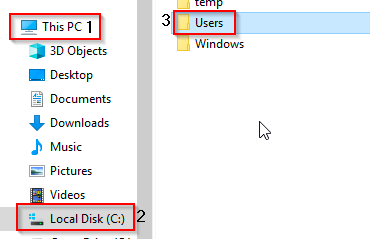
Mac
- Design Space는 종료 화면 왼쪽 상단에 있는 버튼입니다.
- 단어는 이제 "파인더"를 읽습니다! 그렇지 않은 경우 다음을 사용하십시오. 파인더 해당 메뉴 선택을 가져옵니다.
- 화면 상단의 도구 모음에서 Finder를 사용할 때 이동 옵션도 찾으면 도움이 될 것입니다. 선택하다 Go다음, 홈페이지.
- 몇 개의 파일이 여기에 표시되어야 합니다. 계속 우울하게 하면서 시프트 및 명령 키, 마침표 키를 누릅니다. 사용자는 특정 파일이 마침표 키를 눌렀을 때 표시와 숨김 사이를 전환하는 것을 관찰해야 합니다.
- 회색으로 표시된 파일 .cricut-design-space 폴더에 액세스합니다.
- 실행 LocalData 디렉토리.
- 친애하는 LocalData 폴더 내에서 발견된 모든 파일을 휴지통으로 이동합니다. 다음으로 쓰레기를 버리십시오.
- Design Space for Mac을 시작한 후 강제로 다시 로드합니다. 선택하다 관측 시스템 메뉴의 왼쪽 상단에서 강제 새로고침 강제로 다시 로드합니다.
- 이것은 Cricut 캐시를 지우기 위해 문제를 해결해야 합니다.
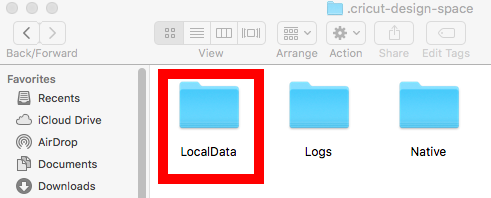
파트 3. Mac에서 Cricut 디자인 공간 캐시 자동 지우기
다음을 사용하여 Windows 또는 Mac PC를 향상시키고 유지합니다. iMyMac PowerMyMac. 이렇게 하면 Mac 또는 Windows 플랫폼에서 컴퓨터 성능이 향상되고 사용자 개인 정보가 보호되며 저장 공간이 확보됩니다. 공간을 확보하기 위해 Windows 또는 Mac 컴퓨터에서 무의미한 문서를 찾아 삭제할 수 있습니다.
PowerMyMac을 사용하면 사용하지 않는 앱과 데이터를 제거할 수 있습니다. PowerMyMac Junk Cleaner를 활용하여 Cricut 캐시를 지우고 디스크 공간을 절약하십시오. Mac 또는 Windows에서 원하지 않는 항목을 원격으로 모니터링할 수 있습니다. 영향 없이 이 작업을 수행할 수 있는 모든 항목을 삭제합니다. 예를 들어 다음과 같이 할 수 있습니다. 라이트룸 캐시 삭제 장치에 있는 경우 이 문제를 해결하려면. PowerMyMac 정크 클리너를 사용하여 Mac 또는 Windows에서 Cricut 캐시를 신속하게 삭제하십시오.
- 엽니다 정크 클리너 애플리케이션, 선택 및 선택 주사 옵션에서 Mac에서 불필요한 파일 검색을 시작합니다.
- 검색 프로세스가 완료되면 시스템에서 발견된 각 가비지 파일을 그룹화합니다.
- 간단히 선택 제거하려는 개체를 선택하거나 모든 항목을 삭제하려면 모두 선택합니다.
- 언제나 "CLEAN"를 해당 목록에서 선택하면 필요한 데이터가 즉시 제거됩니다.
- 제목이 있는 팝업 창 "청소 완료청소가 완료되면 "가 나타납니다. 전체 공간과 이미 제거된 공간이 모두 장치에 표시됩니다. 선택 검토 더 많은 파일을 삭제하려면 결과로 돌아가십시오.

4 부. 결론
다른 응용 프로그램과 마찬가지로 Cricut Design Space를 처음 시도하면 문제가 발생할 수 있습니다. 전문 지식을 습득하고 추가 기능을 탐색하면 문제를 빠르게 해결할 수 있습니다. PowerMyMac을 사용하여 빠르고 쉽게 Cricut 캐시 지우기 더 간단한 방법을 위해.



